CentOS 7.3.1611 システムのインストールと設定のグラフィックチュートリアル

説明
現時点でのCentOS 7.xの最新バージョンは、CentOS 7.3.1611で、以下はCentOS 7.3.1611の具体的なインストールと設定方法についてです。
サーバー関連の設定は以下の通りです。
オペレーティングシステム CentOS 7.3.1611
IPアドレス 192.168.21.130
ゲートウェイ:192.168.21.2
dns: 8.8.8.8 8.8.4.4
注意事項
CentOS 7.xシリーズは64ビットシステムのみで、32ビットではありません。本番サーバーには、以下のものをインストールすることをお勧めします。 CentOS-7-x86_64-Minimal-1611.iso バージョン
I. CentOS 7.3.1611のインストール
システムの起動に成功すると、以下の画面が表示されます。
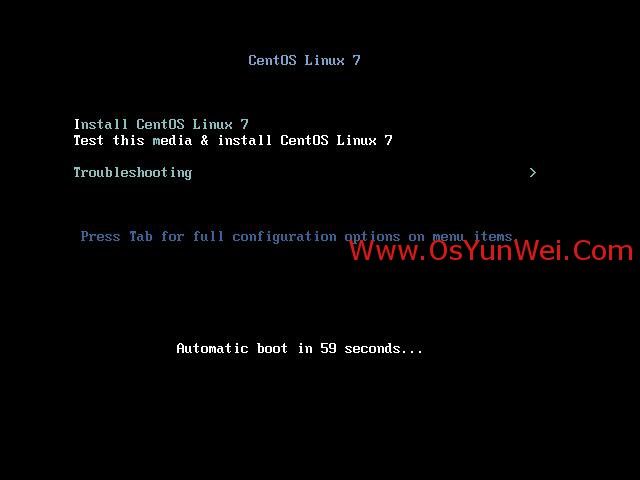
インターフェイスの説明。
CentOS 7のインストール #インストールCentOS 7
このメディアをテストする & CentOS 7 をインストールする #インストールファイルのテストとCentOS 7のインストール
トラブルシューティング #不具合修正
ここで最初の項目、CentOS 7のインストールを選択し、エンターキーを押して、次の画面に進みます。
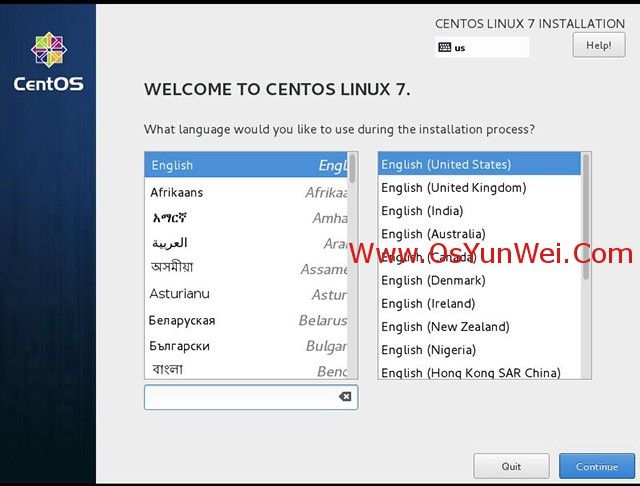
言語選択画面、正式な本番サーバーには英語版のインストールを推奨します。
に進みます。
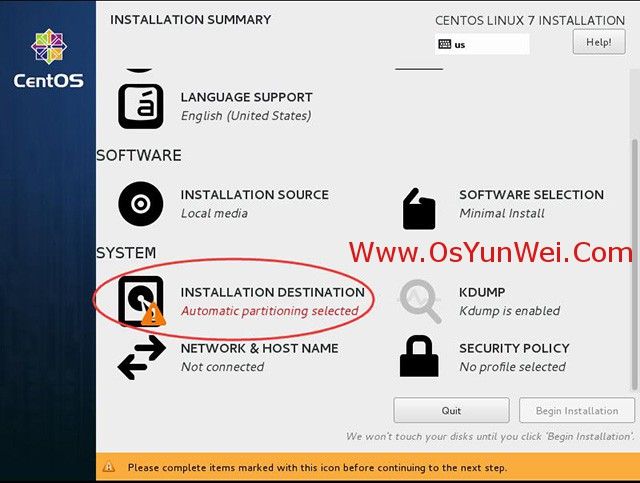
システム SYSTEM-インストール先 INSTALLTION DESTINATION を選択し、ディスクパーティショニングインターフェイスに入ります。
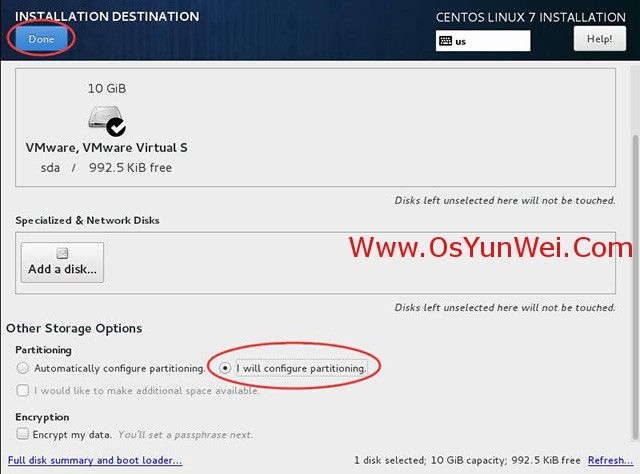
選択 - その他のストレージオプション - パーティショニング - パーティショニングを設定する
左上の「完了」をタップすると、以下の画面になります。
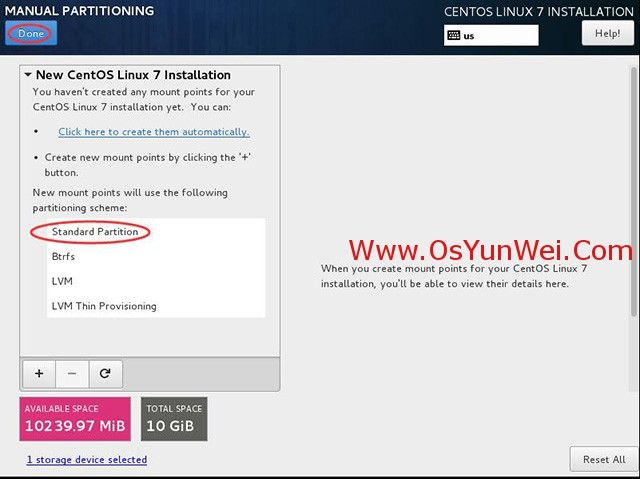
新しいマウントポイントでは、以下のパーティションスキームを使用します。標準的な標準パーティション
完了
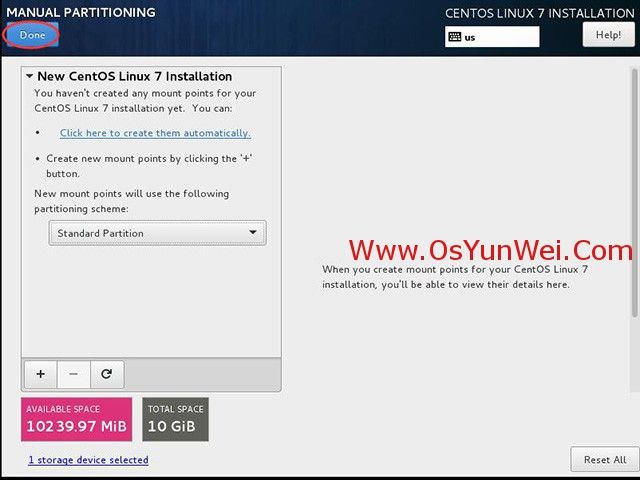
パーティション分割前の計画
スワップ # スワップパーティション。
/ # 残りのすべてのスペース
注:本番サーバーでは、データ用に別の/dataパーティションを作成することをお勧めします。
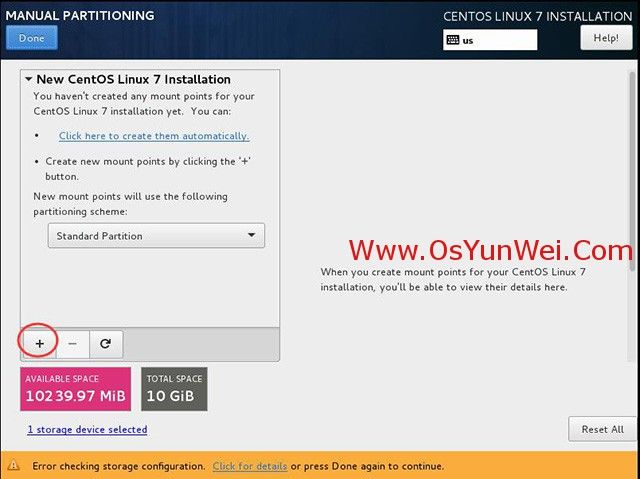
左下の"+"の記号をタップします
マウントポイント:スワップ
希望容量:2048
以下のようにマウントポイントを追加します。
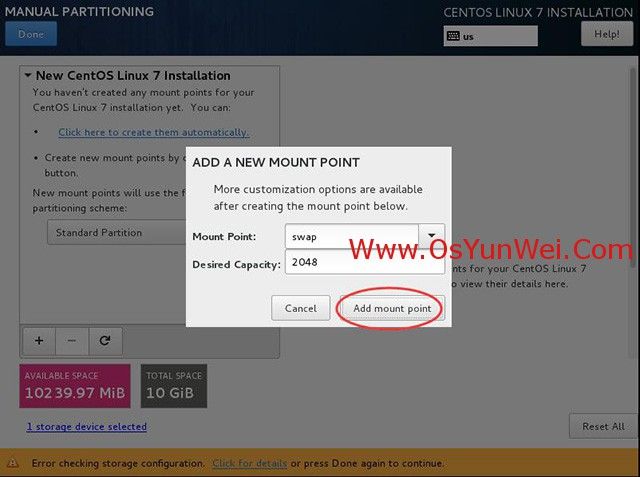
左下の"+"マークをタップし続けてください。
マウントポイント /
希望容量:空欄のまま #デフォルトは残りすべてのスペース
以下のようにマウントポイントを追加します。
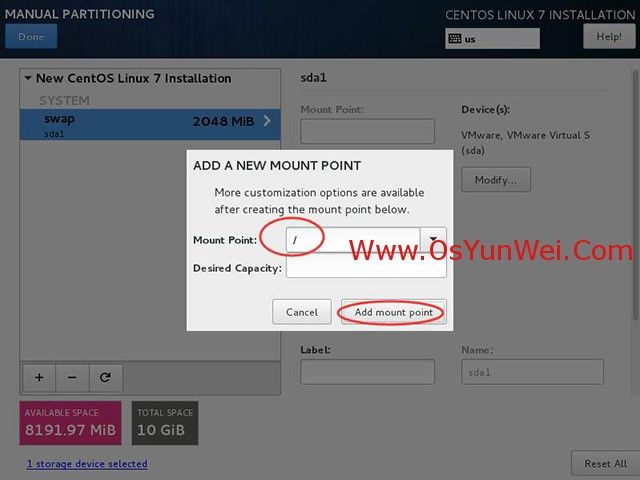
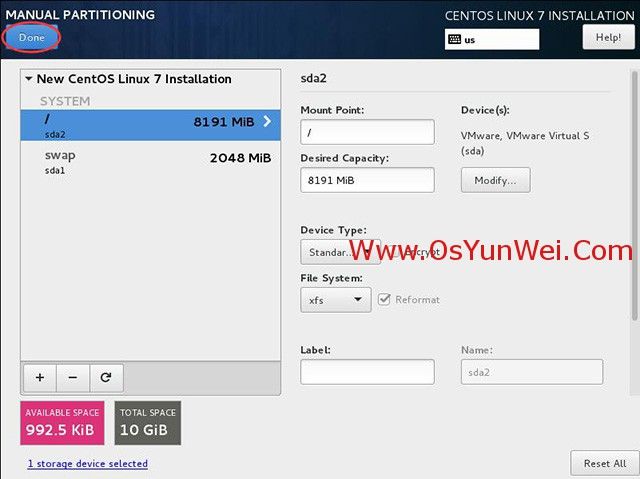
左上の「完了」をタップすると、次のような画面になります。
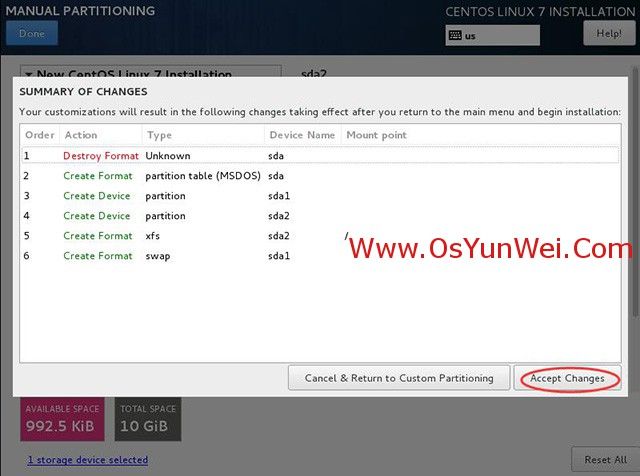
変更を許可する変更を許可して、次の画面に進みます。
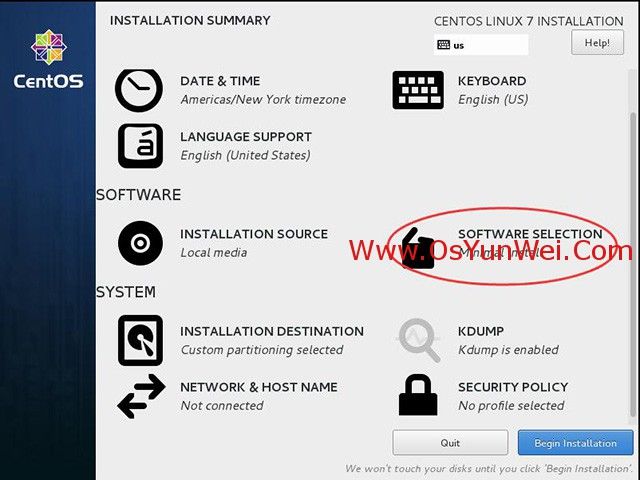
ソフトウェア SOFTWARE" - "ソフトウェア選択 SOFTWARE SELECTION"では、デフォルトで最小インストールであるMinimalバージョンを使用しています。
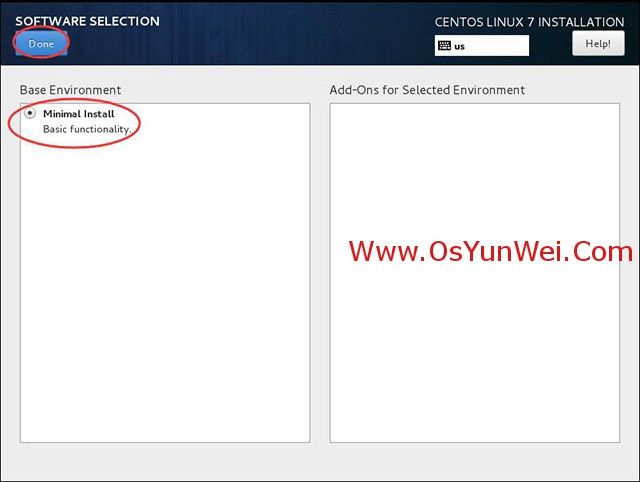
設定が完了したら、「完了」をタップします
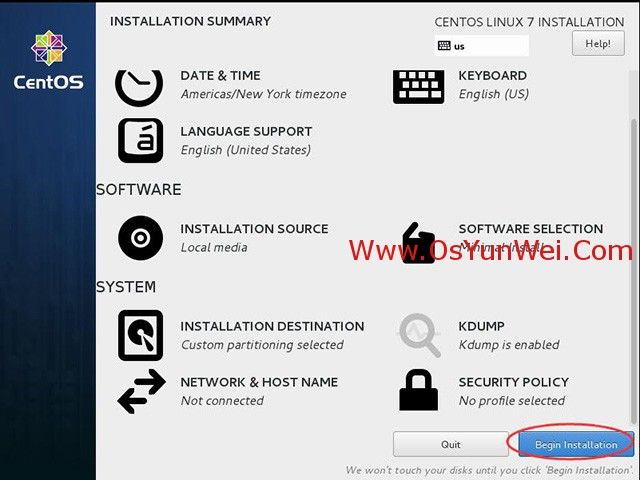
インストールを開始するインストールを開始する
次の画面に進みます。
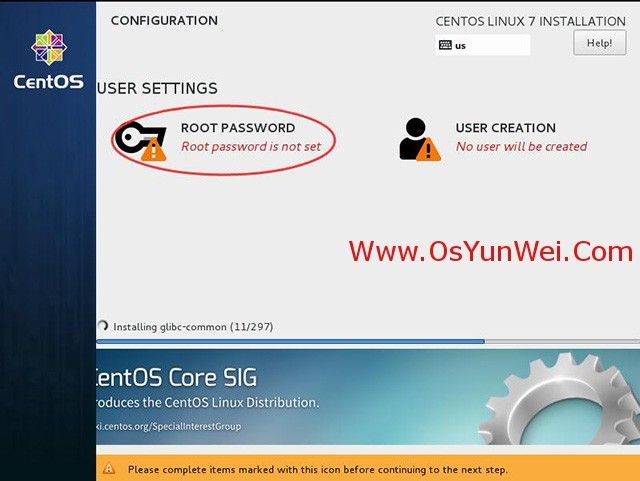
USER SETTINGS - ROOT passwordを選択し、以下の画面へ移動します。
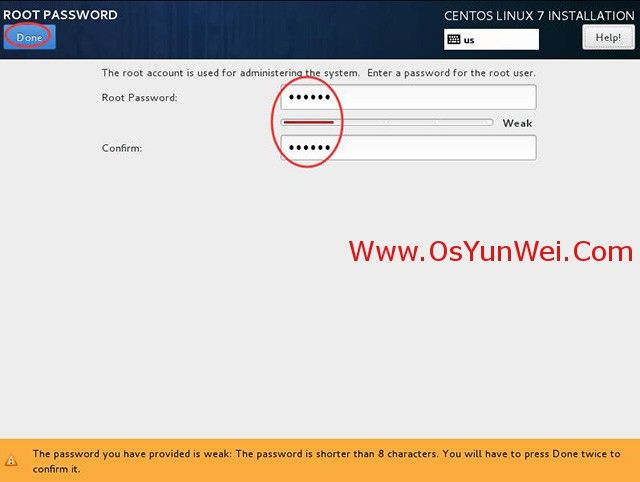
Rootパスワードの設定
パスワードが5桁以下の場合、"Finish"を2回押して確認するよう促され、インストールが続行されます。
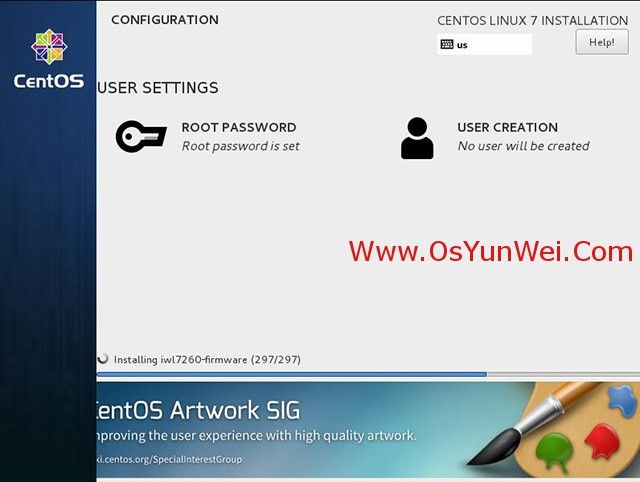
インストールが完了すると、次のような画面になります。
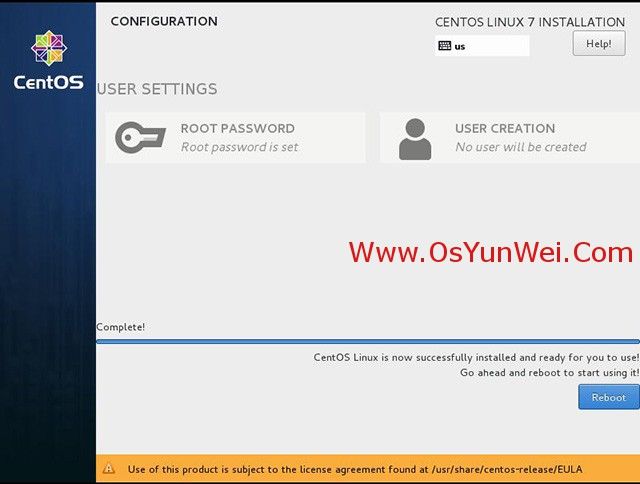
再起動 リブート
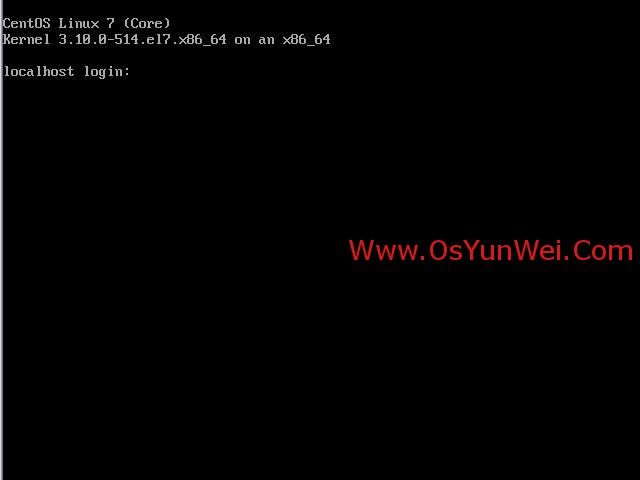
ログイン画面へ
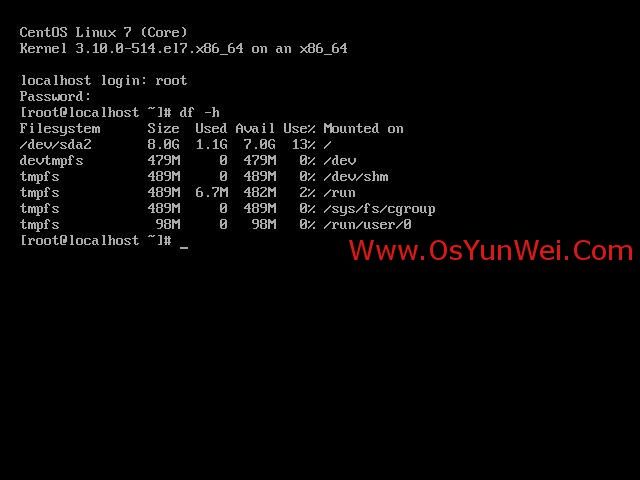
アカウント エンター ルート エンター
次に、上記で設定したrootのパスワードを入力します。
システムログイン成功
II. IPアドレス、ゲートウェイDNSの設定
注意:CentOS 7.xは、デフォルトではインストール後、自動的にネットワーク接続が有効にならないようになっています
cd /etc/sysconfig/network-scripts/ (ネットワークスクリプト) # ネットワーク設定ファイルのディレクトリに移動する
vi ifcfg-ens33 # 設定ファイルを編集し、以下の変更を追加します。
BOOTPROTO=static #静的IPアドレスの有効化
ONBOOT=yes #自動ネットワーク接続を有効にする
IPADDR0=192.168.21.130 # IPアドレスの設定
PREFIXO0=24 # サブネットマスクを設定する
GATEWAY0=192.168.21.2 #ゲートウェイを設定します。
DNS1=8.8.8.8 # プライマリDNSを設定する
DNS2=8.8.4.4 # バックアップDNSを設定する
:wq! #セーブエグジット
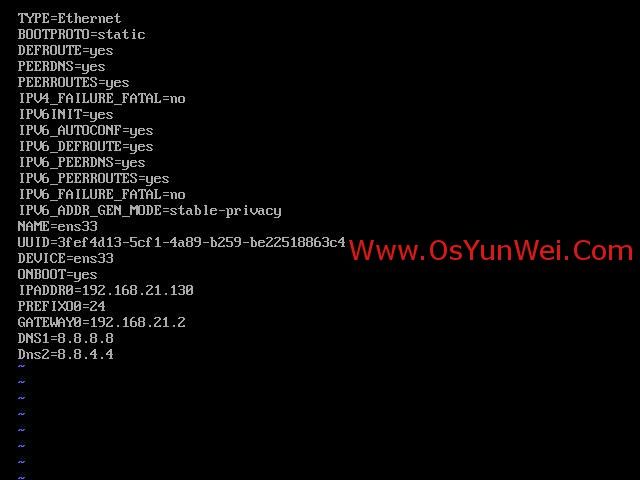
サービスネットワーク再起動 #ネットワークを再起動する
ping www.baidu.com #ネットワークが機能しているかどうかのテスト
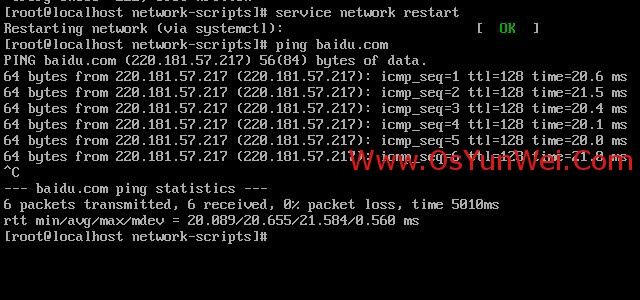
ipアドレス #IPアドレスの表示
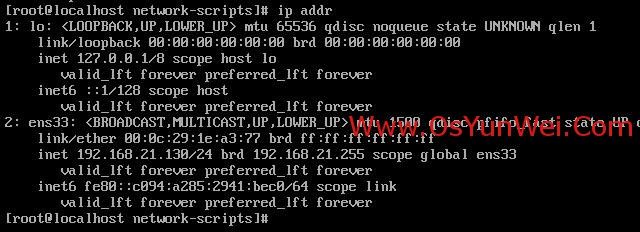
III. ホスト名を www に設定する
ホスト名 www # ホスト名をwwwに設定する
vi /etc/ホスト名 #設定ファイルの編集
www #localhost.localdomain を www に変更する。
:wq! #セーブエグジット
vi /etc/hosts #設定ファイルの編集
127.0.0.1 ローカルホスト www #localhost.localdomain を www に変更する。
:wq! #セーブエグジット
IV. NIC 名 ifcfg-ens33 を ifcfg-eth0 に変更する。
CentOS 7.xでは、NICの命名規則が再定義され、"ifcfg-ens33"などとなる場合があります。ここでは、NICをifcfg-eth0などのように変更します。
1. cd /etc/sysconfig/network-scripts/ を実行します。
mv ifcfg-ens33 ifcfg-eth0 #名前を変更する
vi ifcfg-eth0 #編集
NAME=eth0 #修正
DEVICE=eth0 #修正
:wq! #セーブエグジット
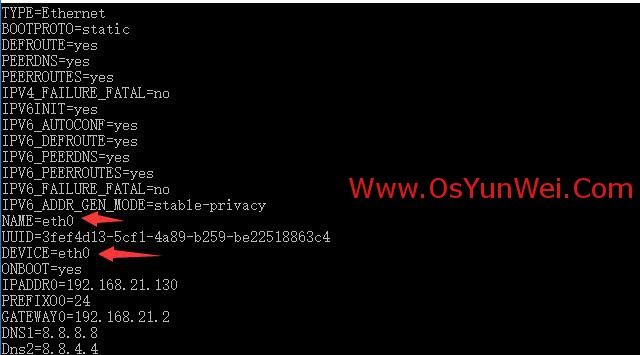
2. vi /etc/sysconfig/grub #編集
変数 "GRUB_CMDLINE_LINUX" に "net.ifnames=0 biosdevname=0" というフレーズを追加します。
を使用すると、:wq! #セーブエグジット
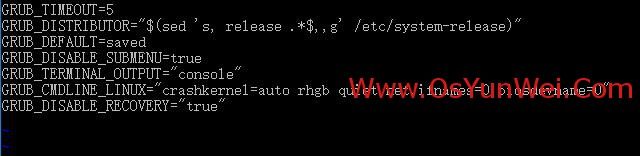
3. コマンドを実行します: grub2-mkconfig -o /boot/grub2/grub.cfg # grub の設定を再生成し、カーネルパラメータを更新します。
4. udevのルールを追加する
NICルール "70-persistent-net.rules" を "/etc/udev/rules.d" ディレクトリに作成し、以下のように記述してください。
SUBSYSTEM=="net",ACTION=="add",DRIVERS=="? *",ATTR{address}=="00:0c:29:1e:a3:77",ATTR{type=="1",KERNEL=="eth*",NAME="eth0"
#ATTR{address}=="00:0c:29:1e:a3:77" は、NICのMACアドレスです。
cd /etc/udev/rules.d
vi 70-persistent-net.rules #追加
SUBSYSTEM=="net"、ACTION=="add"、DRIVERS=="? *",ATTR{address}=="00:0c:29:1e:a3:77",ATTR{type=="1",KERNEL=="eth*",NAME="eth0" です。
:wq! #セーブエグジット

シャットダウン -r now #システム再始動
NICがeth0に変更されました
これでCentOS 7.3.1611のシステムインストールと設定のチュートリアルは終了です!
関連
-
CentOS 6.6をインストールする方法、CentOS Linuxシステムのインストールと設定のチュートリアル
-
Centos 8で端末の呼び出し音をオフにする方法は?Centosでターミナルリンギングを無効にする方法
-
Centos8のリセットで画面をクリアする方法は?Centos8の端末をリセットして画面をクリアする方法のコツ
-
プライベートネットワークドライブを構築するためのkodexplorer kodoクラウドのCentOS展開
-
CentOSでOpenCVが動画ファイルを読み込めない問題を解決するには?
-
CentOSでのiptablesのIPブロックのコマンドを説明します。
-
CentOSまたはRHEL 7でホスト名を変更する方法
-
Centos 7でvirbr0のNIC情報を削除する方法
-
CentOS 7にPole Five Strokesという入力メソッドをインストールするにはどうしたらいいですか?
-
CentOS Linuxのパーティション分割ツール3選を解説
最新
-
nginxです。[emerg] 0.0.0.0:80 への bind() に失敗しました (98: アドレスは既に使用中です)
-
htmlページでギリシャ文字を使うには
-
ピュアhtml+cssでの要素読み込み効果
-
純粋なhtml + cssで五輪を実現するサンプルコード
-
ナビゲーションバー・ドロップダウンメニューのHTML+CSSサンプルコード
-
タイピング効果を実現するピュアhtml+css
-
htmlの選択ボックスのプレースホルダー作成に関する質問
-
html css3 伸縮しない 画像表示効果
-
トップナビゲーションバーメニュー作成用HTML+CSS
-
html+css 実装 サイバーパンク風ボタン
おすすめ
-
CentOSにNux Dextopリポジトリをインストールする方法は?
-
Centos 6.6でプロファイルを作成する方法を教えてください。
-
CentOS デュアルネットワークカードの内部および外部ネットワーク設定 ルートネットワークカードエイリアスの詳細
-
centos7インストール後、NICが見つからない場合の対処方法を教えてください。
-
Centos7でpython-pipモジュールが存在しないのを解決するにはどうしたらいいですか?
-
Centos6.5でのkvm環境詳細説明
-
Centosでのmailコマンドの使い方を解説
-
CentOS 8.0.1905 linux サーバーシステムのインストールと構成図チュートリアル
-
Centos 8のインターフェース言語を設定するには?Centosのユーザーインターフェイスの言語を設定する方法
-
CentOSのキャラクターインターフェースとウィンドウモードへの入り方